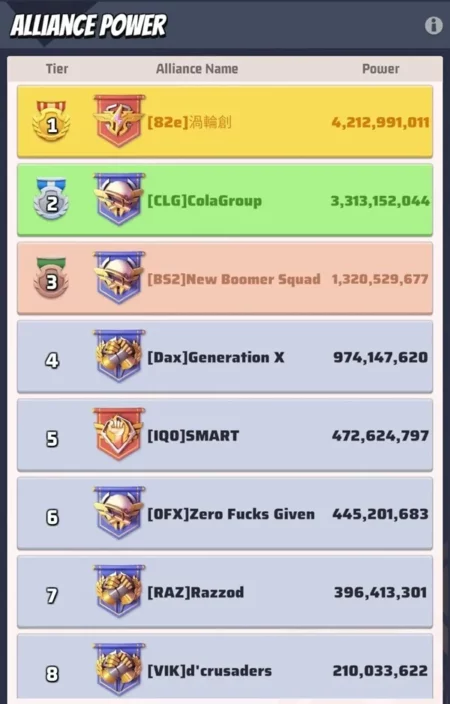想知道如何使用 Winget 安装 CMake? 如果是,那么您来对地方了。
CMake 是一个开源、跨平台的构建系统,用于管理软件项目的构建过程。
它用于自动化软件的构建过程,可以从一组配置文件生成多个平台和 IDE 的构建环境。
Windows 包管理器,也称为 “温格特” 是专为 Windows 10 及更高版本设计的命令行包管理器。
它允许用户直接从命令行或PowerShell搜索、安装和管理软件包。
在本指南中,我将向您展示如何使用 Winget 安装 CMake。
使用 Winget 安装 CMake
确保您的 Windows 10 或 Windows 11 是最新的,因为 Winget 至少需要 Windows 10 版本 1709(内部版本 16299)或更高版本。
要使用 Windows 包管理器 (Winget) 安装 CMake,可以按照以下步骤操作:
- 首先,您需要打开命令提示符或PowerShell 具有管理员权限。
- 如果您以前没有使用过 Winget,您可能需要检查您的系统上是否安装了它。
- 您可以通过输入来完成此操作 温盖特 在命令提示符或 PowerShell 中并按 进入。
- 如果安装了 Winget,您将看到其使用信息。
- 如果没有,您需要先安装它。
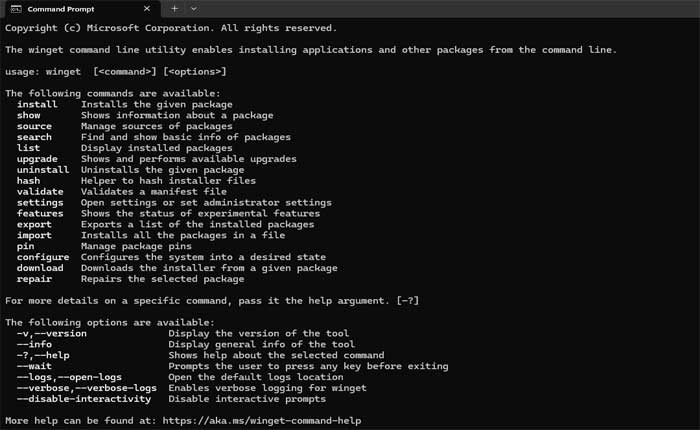
- 您可以下载并安装 温盖特 来自微软商店。
- Winget 包含在 Microsoft Store 的应用程序安装程序中。
- 您可以搜索 “应用程序安装程序” 在 Microsoft Store 中并安装或更新它以获取 Winget。
- 或者,您可以通过从 Winget 下载最新版本来手动安装 Winget GitHub 页面并运行 .msixbundle 文件
- 安装后,您可以打开命令提示符或 PowerShell 并键入 温盖特 确认其已安装并可供使用。
- 安装 Winget 后,输入以下命令:winget安装kitware.cmake

- 输入命令后按 进入 开始安装。
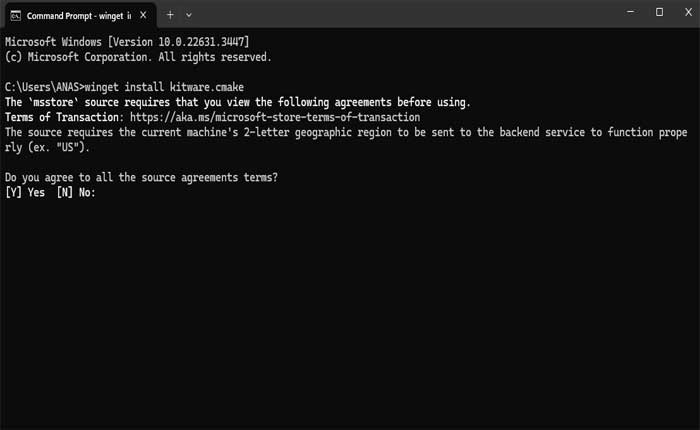
- Winget 将提示您同意条款。
- 按 是 进而 进入 继续安装。
- Winget 将下载并安装 CMake 包以及任何必要的依赖项。
- 等待安装过程完成。
- 安装完成后,您可以通过键入以下内容来验证 CMake 是否已成功安装 cmake –版本 在命令提示符或 PowerShell 中并按 进入。
- 如果 CMake 安装正确,您应该会看到显示其版本信息。
安装后,您可能需要重新启动命令行应用程序或打开一个新选项卡 CMake 易于访问。
这就是在 Windows 系统上使用 Winget 安装 CMake 的方法。
您可以使用 CMake 直接从命令行管理软件项目的构建过程。